Дискорд - это популярная платформа общения для геймеров, которая также широко используется для создания сообществ и общения в различных интересных группах людей. Создание сервера на Дискорде - это простой и удобный способ собрать людей вместе и организовать общение по интересующей теме.
В этом подробном руководстве мы расскажем вам, как создать свой собственный сервер на Дискорде, начиная с нуля. Мы поможем вам разобраться в основных шагах, чтобы вы могли легко настроить и настроить свой сервер под свои уникальные потребности.
Шаг 1: Регистрация
Первым шагом в создании сервера на Дискорде является регистрация учетной записи. Не волнуйтесь, это просто и займет всего несколько минут. Просто запустите приложение Дискорд или откройте веб-версию и нажмите на кнопку "Создать учетную запись". Заполните необходимые поля и следуйте инструкциям для подтверждения своей учетной записи.
Шаг 2: Создание сервера
После успешной регистрации вы будете перенаправлены на главный экран Дискорда. Для создания сервера нажмите на кнопку плюса рядом с разделом "Сервера" в левой панели. Выберите "Создать сервер" и следуйте инструкциям.
Создание сервера
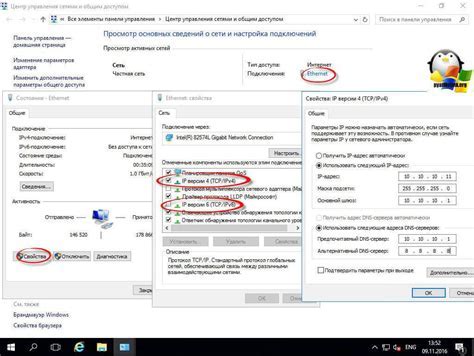
Создание сервера на платформе Дискорд может показаться сложной задачей, но на самом деле это довольно просто, особенно если вы следуете этому подробному руководству. Вот пошаговая инструкция о том, как создать сервер на Дискорде:
- Откройте приложение Дискорд и войдите в свою учетную запись.
- Щелкните на значок "Добавить сервер" слева от списка серверов.
- Выберите опцию "Создать сервер" и введите название для своего сервера.
- Выберите регион сервера, на котором вы хотите разместить свой сервер.
- При желании вы можете добавить изображение для своего сервера, нажав на кнопку "Загрузить изображение" и выбрав подходящее изображение.
- Нажмите на кнопку "Создать сервер", чтобы завершить процесс создания.
- Теперь вы создали свой собственный сервер на Дискорде! Вы можете настроить различные параметры сервера, добавить каналы, управлять пользователями и многое другое.
Создание сервера на Дискорде не только позволяет вам общаться и взаимодействовать с другими людьми, но и дает вам много возможностей для настройки и управления вашим сообществом. Не бойтесь экспериментировать и пробовать новые функции, чтобы сделать свой сервер уникальным и интересным для участников!
Выбор типа сервера
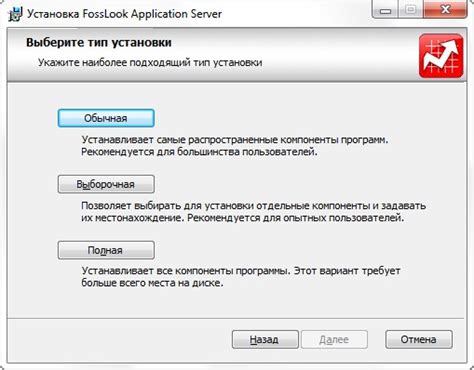
Перед тем, как создать сервер на Дискорде, вам необходимо определиться с его типом. Вам доступно два варианта: общедоступный сервер и закрытый сервер.
Общедоступный сервер подразумевает, что любой пользователь может присоединиться к вашему серверу по приглашению или с помощью ссылки-приглашения. Этот тип сервера подходит для больших сообществ или для создания публичных групп.
Закрытый сервер, как следует из названия, предоставляет доступ только тем пользователем, которые получили приглашение от администратора сервера или указали специальный код-приглашение. Такой сервер может быть полезен, если вы хотите создать сервер для ограниченной группы людей или для команды проекта.
При выборе типа сервера учтите, что в дальнейшем вы можете изменить его настройки. Также вы можете создать несколько серверов разных типов и использовать их для различных целей.
Регистрация аккаунта

Перед созданием сервера на Дискорде вам понадобится аккаунт на платформе. Если у вас уже есть учетная запись, вы можете пропустить этот шаг и перейти к следующему разделу.
Чтобы зарегистрироваться на Дискорде, вам потребуется выполнить следующие шаги:
Откройте официальный сайт Дискорда в браузере по адресу discord.com.
Нажмите на кнопку "Регистрация" в верхнем правом углу страницы.
Выберите способ регистрации:
Регистрация с помощью электронной почты:
Введите свой электронный адрес в поле "Электронная почта".
Придумайте и введите пароль для аккаунта.
Нажмите на кнопку "Продолжить".
Регистрация с помощью номера телефона:
Введите свой номер телефона в поле "Номер телефона".
Придумайте и введите пароль для аккаунта.
Нажмите на кнопку "Продолжить".
Регистрация с использованием учетных данных Google:
Нажмите на кнопку "Продолжить с Google".
Выберите свою учетную запись Google или войдите в нее, если еще не авторизованы.
Подтвердите создание аккаунта, следуя инструкциям, предоставленным на экране.
После успешной регистрации вы сможете создавать серверы и настраивать их в соответствии с вашими потребностями.
Создание сервера
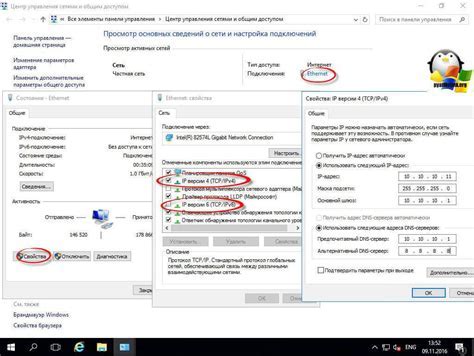
- Зайдите на официальный сайт Дискорда и войдите в свою учетную запись.
- Нажмите на значок плюса рядом с разделом «Сервера» в левой боковой панели.
- Выберите «Создать сервер» из выпадающего меню.
- Введите название сервера и выберите его регион.
- Нажмите на кнопку «Создать». Вам также может быть предложено настроить аватар и баннер для вашего сервера.
- Поздравляю! Вы создали свой собственный сервер на Дискорде.
После создания сервера вы сможете настроить его под свои нужды, добавить каналы для общего общения и команды, а также настроить различные роли и разрешения для участников. Вы также можете пригласить друзей и знакомых на свой сервер, чтобы разделить с ними общие интересы и взаимодействовать вместе.
Настройка сервера

После создания сервера на платформе Discord необходимо настроить его для удобного использования. В этом разделе мы рассмотрим основные шаги настройки сервера.
1. Установка правил
Важно установить правила для вашего сервера. Правила могут включать в себя такие моменты, как запрет на оскорбления, спам, использование нецензурной лексики и другие нежелательные активности. Рекомендуется создать отдельный канал с правилами и закрепить его важным сообщением, чтобы все пользователи могли легко ознакомиться с ними.
2. Установка ролей
Роли позволяют разграничить доступ к каналам и определить различные привилегии для разных участников. Например, вы можете создать административную роль, которая будет иметь полный доступ ко всем каналам и функциям сервера. Для настройки ролей перейдите в раздел "Настройки сервера", выберите "Роли" и создайте необходимые роли.
3. Создание каналов
Каналы позволяют удобно организовать общение на сервере. Вы можете создавать различные категории и каналы для разных тем или групп пользователей. Например, вы можете создать отдельный голосовой канал для игроков, отдельный текстовый канал для общего обсуждения и т. д. Для создания каналов перейдите в раздел "Настройки сервера", выберите "Каналы" и создайте необходимые категории и каналы.
4. Конфигурация разрешений
Разрешения позволяют определить, какие пользователи имеют доступ к определенным каналам и функциям сервера. Вы можете настраивать разрешения для каждой роли отдельно или использовать дефолтные настройки. Для настройки разрешений перейдите в раздел "Настройки сервера", выберите "Роли" и отредактируйте разрешения для нужных ролей.
5. Дополнительные настройки
Настройки сервера также предоставляют возможность настройки других параметров, таких как регион сервера, видимость сервера, управление участниками и другие. Перейдите в раздел "Настройки сервера" и проведите необходимые изменения согласно вашим требованиям.
| Шаг | Описание |
|---|---|
| 1 | Установка правил |
| 2 | Установка ролей |
| 3 | Создание каналов |
| 4 | Конфигурация разрешений |
| 5 | Дополнительные настройки |
Управление пользователями
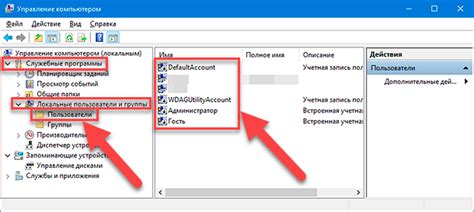
После создания сервера на Дискорде вам потребуется управлять пользователями, чтобы контролировать доступ к каналам и функциям сервера. Вот несколько ключевых понятий и действий, которые вам нужно знать:
- Роли: Роли - это группы, в которые вы можете добавлять пользователей, чтобы предоставить им определенные права и доступы на сервере. Вы можете создавать свои собственные роли и настраивать их настройки.
- Назначение ролей: Чтобы назначить роль пользователю, перейдите на вкладку "Участники" в настройках сервера, найдите пользователя, щелкните правой кнопкой мыши на его имени и выберите опцию "Назначить роль". Затем выберите роль из списка.
- Управление правами: Вы можете настроить права и доступы для каждой роли на сервере. Чтобы это сделать, перейдите на вкладку "Роли" в настройках сервера, выберите роль и настройте нужные права.
- Бан и кик: Если вам нужно временно или навсегда исключить пользователя из сервера, вы можете использовать функции "бан" или "кик". Бан лишает пользователя доступа к серверу, а кик временно удаляет пользователя, но он может вернуться.
Правильное управление пользователями поможет вам создать безопасную и организованную среду на вашем сервере Дискорда.
Настройка каналов и ролей
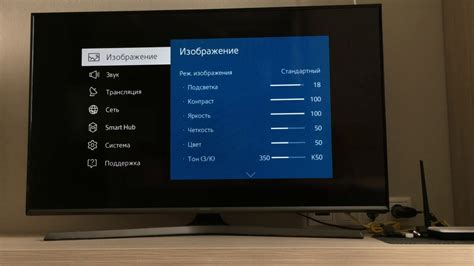
После создания сервера на Дискорде и приглашения участников, важно настроить каналы и роли, чтобы обеспечить удобство взаимодействия и организацию работы на сервере.
Каналы
Каналы позволяют организовать общение и обмен информацией на сервере. Начните с создания основных категорий, которые отражают основные функции сервера, такие как "общий чат", "новости", "обсуждения" и т.д. Внутри каждой категории можно создать подканалы для большего удобства, например, в категории "общий чат" можно создать подканалы для различных тематик общения.
Пример:
Категория: Общение
- Подканал 1: Общий чат
- Подканал 2: Музыка
- Подканал 3: Игры
Роли
Роли помогают определить различные уровни доступа и привилегии для участников сервера. Создайте роли с учетом различных категорий пользователей. Например, можно создать роли "Администратор", "Модератор", "Участник" и т.д. Для каждой роли можно настроить доступ к определенным каналам и определить права и возможности, которые будут доступны участникам с этой ролью.
Пример:
Роли:
- Администратор (полный доступ ко всем каналам и права на управление сервером)
- Модератор (доступ к определенным модерируемым каналам и права на контроль поведения участников)
- Участник (доступ к основной части сервера и права на общение)
Настройка каналов и ролей на сервере Дискорд позволяет эффективно организовать работу и создать комфортное пространство для общения участников. Имейте в виду, что эти настройки можно изменить в любой момент, чтобы адаптироваться к потребностям сервера и его участников.
Кастомизация сервера

Первым шагом к настройке сервера является выбор темы. Дискорд предлагает несколько вариантов тем, которые можно применить к вашему серверу. Вы можете выбрать тему, которая соответствует вашему сообществу или вашим предпочтениям.
Далее вы можете настроить и внести изменения в различные элементы сервера. Вы можете добавить и настроить роли, чтобы указать статус или командование, например, администраторов, модераторов или пользователей. Кроме того, вы можете изменить отображение каналов и категорий, чтобы сделать их более интуитивно понятными и удобными для использования.
Чтобы ваш сервер выделялся среди других, вы также можете настроить иконку сервера и его баннер. Изображения могут быть использованы для выражения сути вашего сервера или для представления вашего сообщества.
Кроме того, Дискорд предлагает различные виджеты и настройки, которые помогут вам сделать ваш сервер более функциональным и удобным для участников. Вы можете добавить виджеты для отображения информации о сервере, онлайн-пользователях, музыке или других специфических фишках вашего сервера.
Наконец, вы можете использовать ботов и интеграции сторонних сервисов, чтобы добавить дополнительные функции на свой сервер. Боты могут выполнять разные задачи, от автоматической модерации до воспроизведения музыки и уведомлений о событиях на сервере.
Когда вы настраиваете свой сервер на Дискорде, помните, что кастомизация должна соответствовать вашему сообществу и передавать его уникальность. Используйте все доступные инструменты и настройки, чтобы сделать свой сервер привлекательным и удобным для участников.